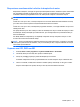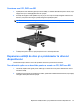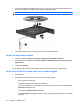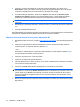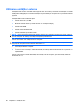Laptop User's Guide - Windows 7
Crearea sau „arderea” unui CD sau DVD
NOTĂ: Respectaţi avertismentul referitor la drepturile de autor. Reprezintă o infracţiune, sub legile în
vigoare privind drepturile de autor, realizarea copiilor neautorizate ale materialelor protejate prin
drepturile de autor, inclusiv ale programelor de computer, filmelor, materialelor difuzate şi înregistrărilor
audio. Nu utilizaţi acest computer în asemenea scopuri.
Dacă computerul dvs. include o unitate de disc optică CD-RW, DVD-RW sau DVD±RW, puteţi folosi
software de tipul Windows Media Player sau CyberLink Power2Go pentru a inscripţiona date şi fişiere
audio, inclusiv fişiere de muzică MP3 şi WAV.
La arderea unui CD sau DVD, respectaţi următoarele indicaţii:
●
Înainte de a inscripţiona un disc, salvaţi şi închideţi toate fişierele deschise şi închideţi toate
programele.
●
De regulă, un CD-R sau DVD-R este ideal pentru arderea fişierelor audio, deoarece, după copierea
informaţiilor, acestea nu pot fi modificate.
NOTĂ: Nu puteţi să creaţi un DVD audio cu CyberLink Power2Go.
●
Deoarece unele sisteme stereo pentru locuinţă sau maşină nu redau discurile CD-RW, utilizaţi
discuri CD-R pentru arderea CD-urilor muzicale.
●
În general, discurile CD-RW sau DVD-RW sunt ideale pentru arderea fişierelor de date sau pentru
testarea înregistrărilor audio sau video înainte de a le arde pe un CD sau DVD care nu poate fi
modificat.
●
De obicei playerele DVD utilizate în sistemele de domiciliu nu acceptă toate formatele DVD.
Consultaţi ghidul pentru utilizator livrat cu player-ul DVD pentru o listă de formate acceptate.
●
Un fişier MP3 utilizează mai puţin spaţiu decât alte formate de fişiere de muzică, iar procesul de
creare a unui disc MP3 este acelaşi ca procesul de creare a unui fişier de date. Fişierele MP3 pot
fi redate numai cu playere MP3 sau pe computere cu software MP3 instalat.
Pentru a arde un CD sau DVD, urmaţi aceşti paşi:
1. Descărcaţi sau copiaţi fişierele sursă într-un folder de pe unitatea de disc.
2. Introduceţi un CD sau un DVD gol în unitatea optică.
3. Selectaţi Start > Toate programele, apoi selectaţi numele software-ului pe care doriţi să-l utilizaţi.
NOTĂ: Unele programe pot fi amplasate în subfoldere.
4. Selectaţi tipul de disc pe care doriţi să-l creaţi – date, audio sau video.
5. Faceţi clic dreapta pe Start, faceţi clic pe Deschideţi Windows Explorer, apoi navigaţi la folderul
unde sunt stocate fişierele sursă.
6. Deschideţi folderul, apoi mutaţi fişierele pe unitatea care conţine discul gol.
7. Iniţiaţi procesul de ardere după cum vă indică programul pe care l-aţi selectat.
Pentru instrucţiuni specifice, consultaţi instrucţiunile producătorului software-ului, care pot fi furnizate
cu software-ul, de disc sau pe site-ul Web al producătorului.
74 Capitolul 6 Unităţi de disc